ZTE MC888 on 5G-reititin, jonka avulla saat kotiisi käyttöön 5G-yhteyden. Tässä ohjeessa käymme läpi laitteen esittelyn, ominaisuudet, käyttöönoton sekä ratkaisuja ongelmatilanteisiin.
Tarkista 5G-verkon kuuluvuusalueet
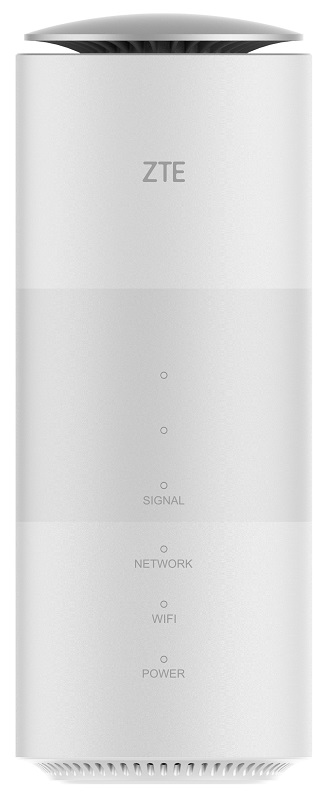
Uusi vuosi, uudet laitteet? Ale on nyt käynnissä! Katso tarjoukset
ZTE MC888 on 5G-reititin, jonka avulla saat kotiisi käyttöön 5G-yhteyden. Tässä ohjeessa käymme läpi laitteen esittelyn, ominaisuudet, käyttöönoton sekä ratkaisuja ongelmatilanteisiin.
Tarkista 5G-verkon kuuluvuusalueet
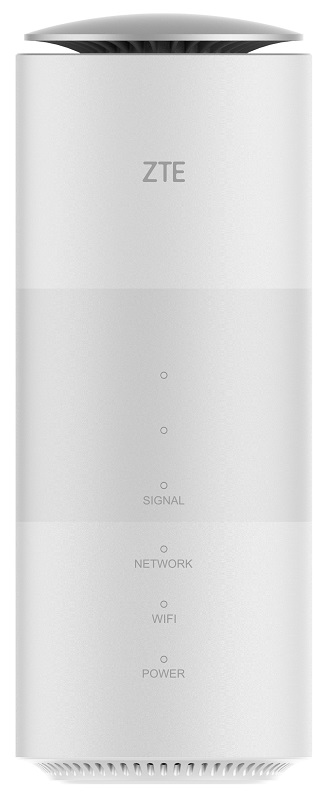
ZTE MC888 -reititin on ovaalin lieriön muotoinen. Toinen kapeista kaarevista sivuista on reitittimen etupuoli, ja siinä ovat merkkivalot. Laitteen takaa löytyvät WPS-painike ja liitäntäportit. Laitteen pohjassa pitkänmallisen luukun alla ovat SIM-korttipaikka ja reset-painike.
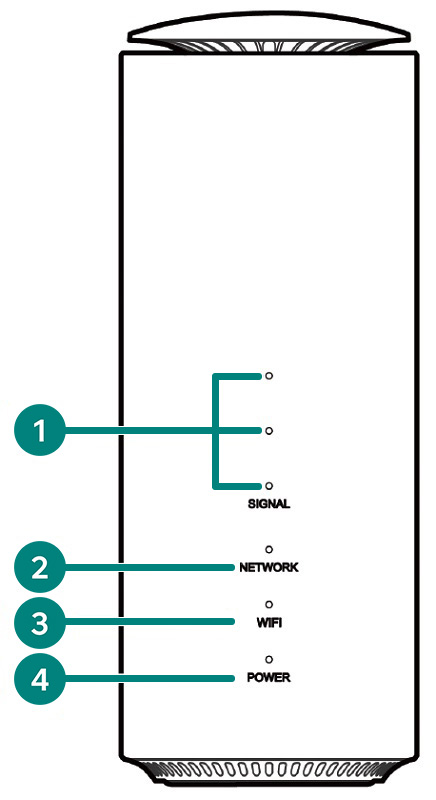
Etupaneelin merkkivalot selitettynä ylhäältä alas:
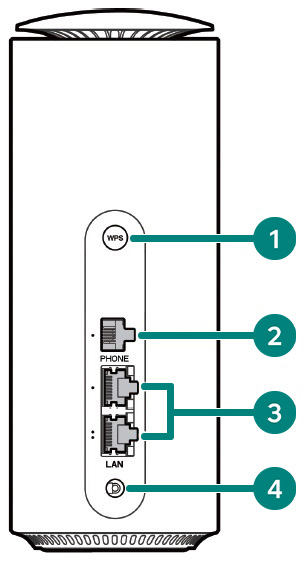
Takapaneelin toiminnot selitettynä ylhäältä alas:
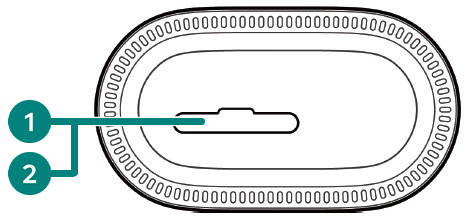
Reitittimen pohjan toiminnot löytyvät pitkänomaisen luukun alta:
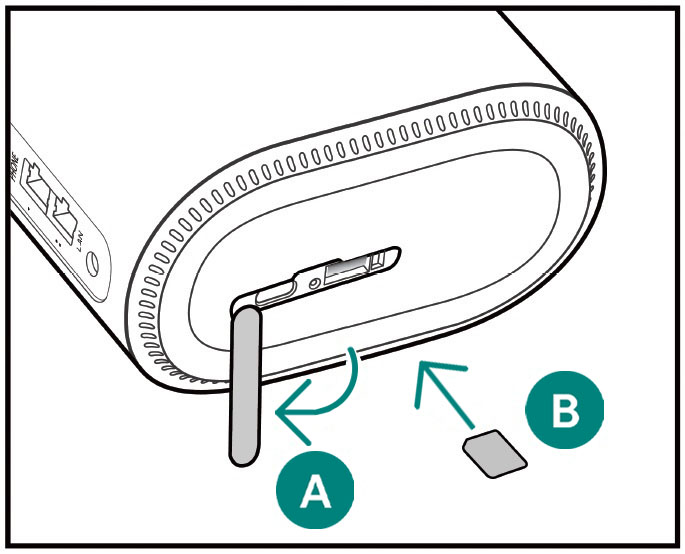
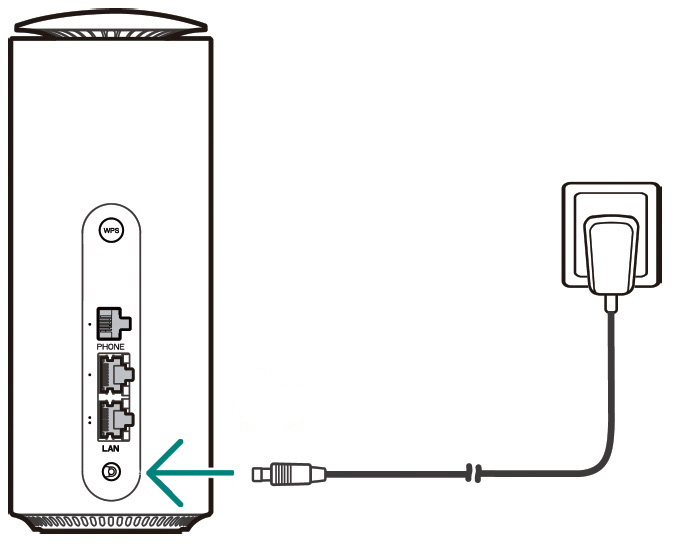
Langaton lähiverkko (WLAN eli wifi) on kätevä tapa käyttää kodin nettiyhteyttä langattomasti.
Wifin suojauksesta vastaa käyttäjä. Tässä laitteessa wifi on oletuksena suojattu nimellä ja salasanalla. Suojaamattomaan wifi-yhteyteen liittyy tietoturvariskejä, sillä silloin data kulkee yhteyden kautta salaamattomana ja siihen voi päästä käsiksi kuka vain verkon alueella oleva.
Langattoman verkon eli wifin nimen ja salasanan löydät reitittimen pohjassa olevasta tarrasta:
Suosittelemme vaihtamaan wifin oletusnimen ja -salasanan itse keksimiisi. Voit tehdä muutoksen reitittimen hallintasivustolla.

Voit tarkastella ja muuttaa reitittimen asetuksia hallintasivulta, jonne kirjaudutaan päätelaitteen (esim. tietokone, tabletti) nettiselaimen kautta. Hallintasivulla voit esimerkiksi vaihtaa reitittimen jakaman wifi-verkon nimen ja salasanan.

Tarkempia ohjeita asetuksien muokkaamiseen löydät alempaa tästä samasta ohjeesta.
Jos wifi-yhteys pätkii tai hidastelee, voit kokeilla muokata wifi-asetuksia reitittimen hallintasivulta. Siellä voit myös vaihtaa wifi-verkon nimeä ja salasanaa.
Voit käyttää reitittimen jakamaa wifi-yhteyttä 2,4 GHz ja 5 GHz taajuuksilla. Oletuksena laite käyttää molempia taajuuksia. Kaistanleveyden pienentäminen auttaa häiriöisessä ympäristössä wifi-yhteyttä toimimaan paremmin.
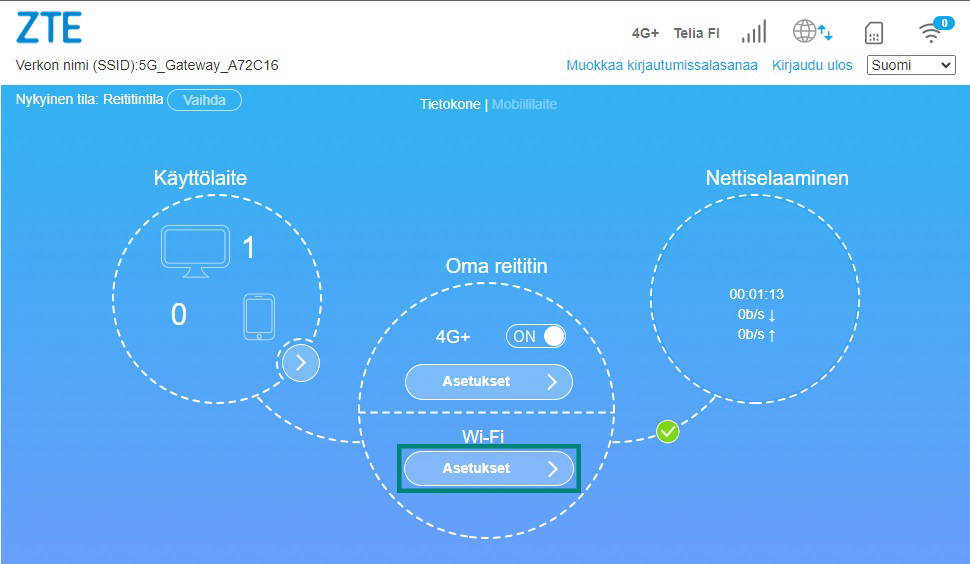.2022-11-02-12-01-57.jpg)
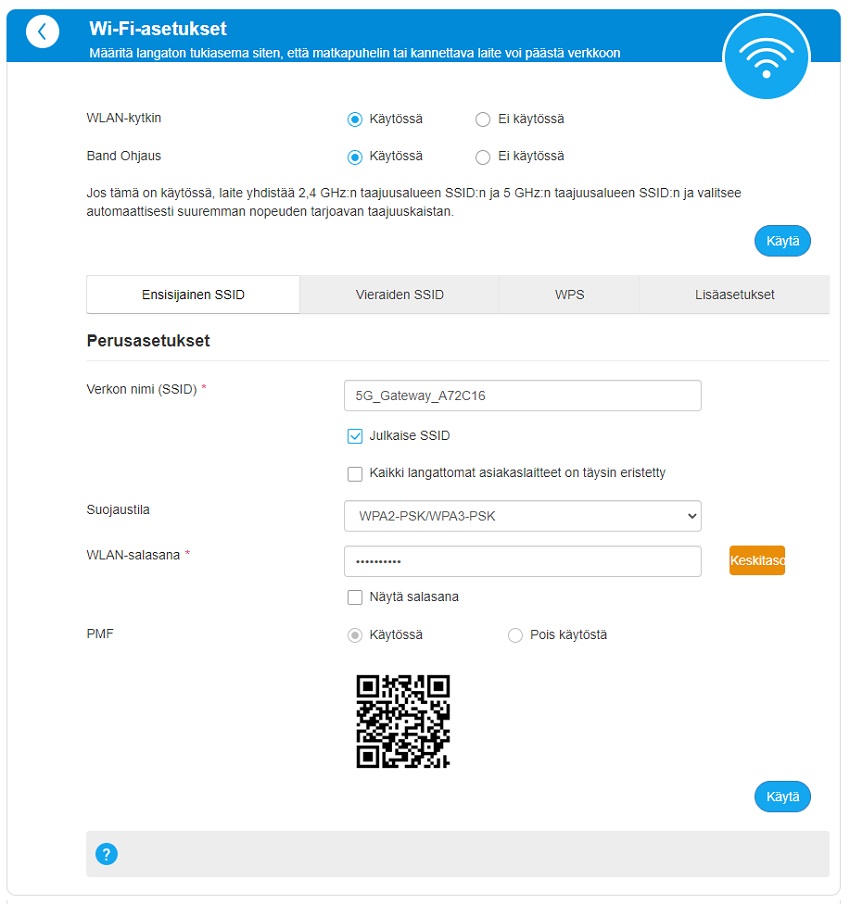
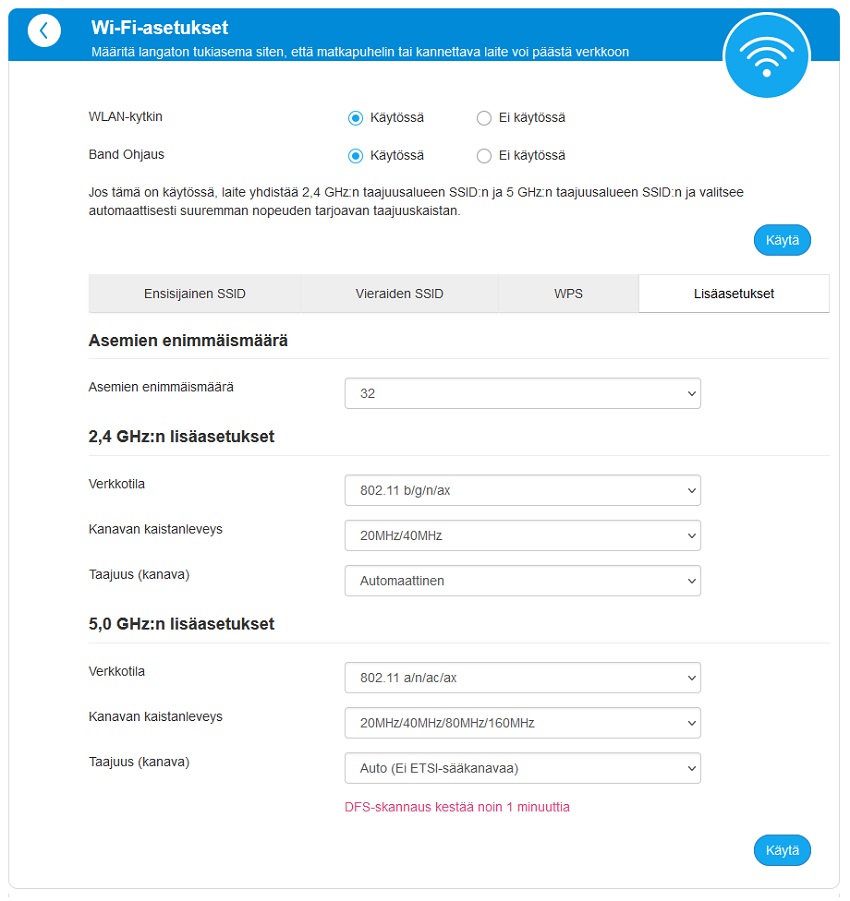
Jos nettiyhteys toimii huonosti ja reitittimen signaalin voimakkuuden merkkivalot kertovat heikosta verkon signaalista, voit kokeilla lukita laitteen käyttämään tiettyä verkkoa, esim. vain 4G:tä. Voit myös kokeilla alentaa käytettävää taajuutta, jolloin signaali yleensä vahvistuu ja yhteys paranee.
Huom: Laite kannattaa lukita käyttämään 5G-verkkoa ainoastaan, jos 5G-verkko on saatavilla alueella. Tarkista tarvittaessa asia kuuluvuuskartasta.
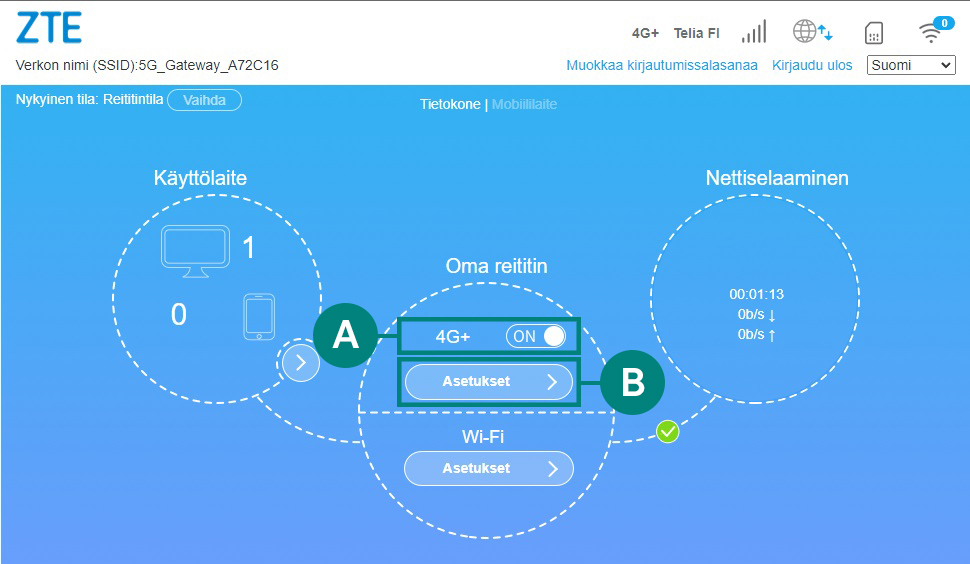.2022-11-02-12-01-49.jpg)
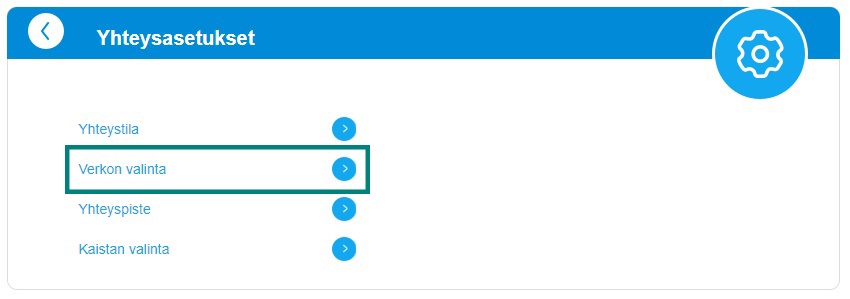
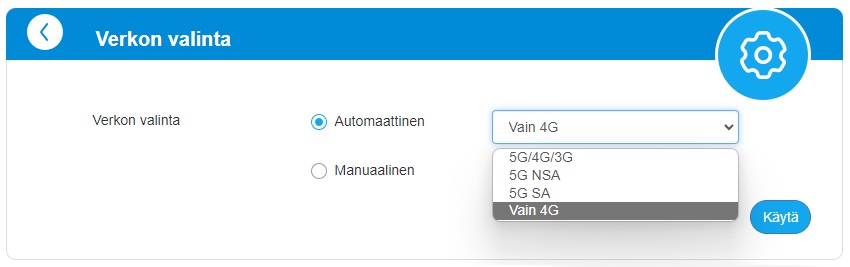
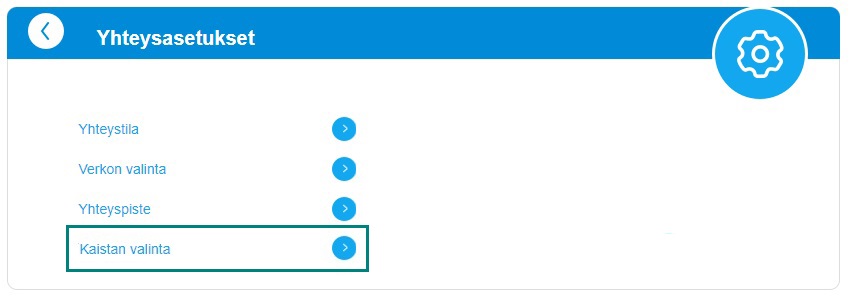
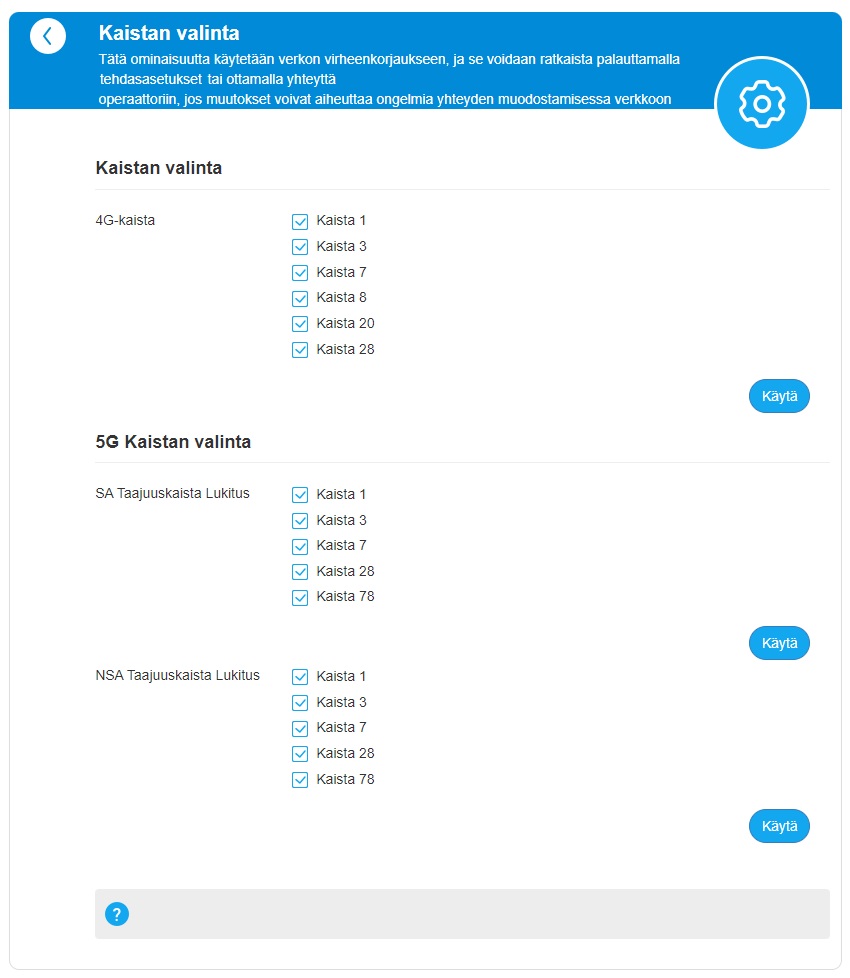
Jos haluat käyttää kaksisuuntaista datayhteyttä, sinun täytyy luoda hallintasivun asetuksissa uusi APN-profiili. Lisäksi tarvitset liittymääsi lisämaksullisen Telia Yhteyspiste -palvelun.
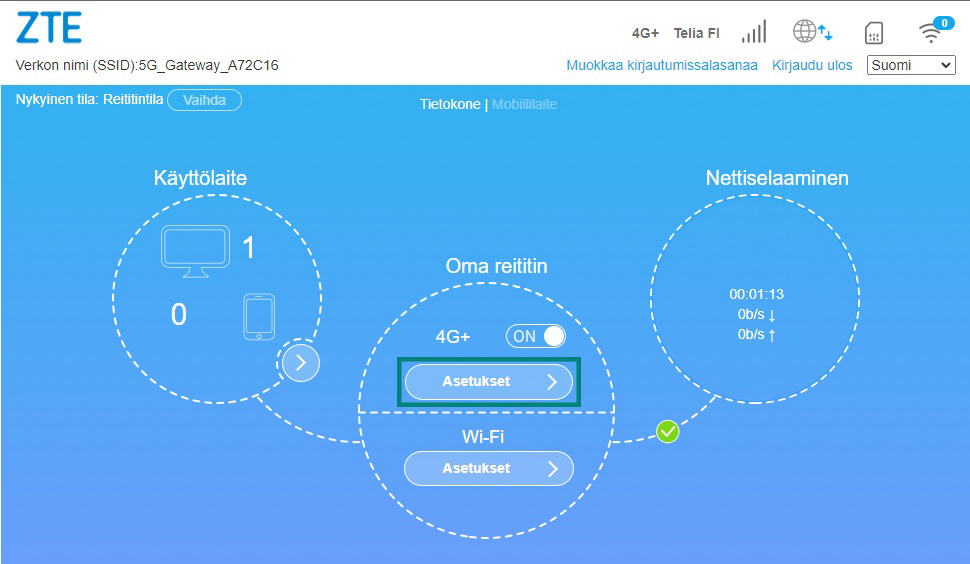.2022-11-02-12-01-54.jpg)
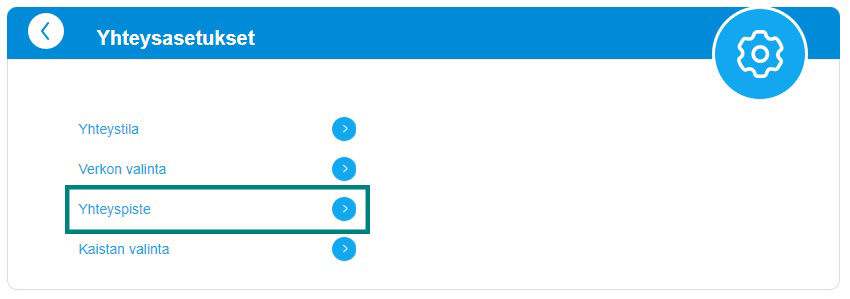.2022-11-02-12-02-04.jpg)
Tee Yhteyspiste-osiossa seuraaviin kohtiin muutokset:
Tila: Valitse Manuaalinen
Profiilin nimi: Nimeä profiili esim. "Opengate"
Yhteyspiste: kirjoita tähän "opengate"
Klikkaa lopuksi Aseta oletukseksi, jolloin profiili tallentuu ja tulee käyttöön oletusprofiilina.
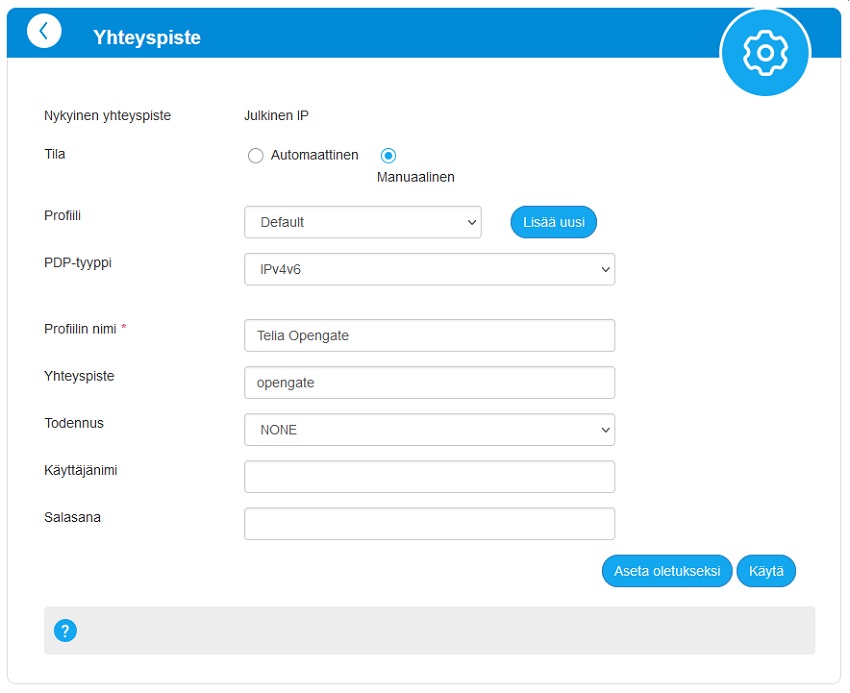
Reitittimen ohjelmistopäivitykset ovat tärkeitä. Ne korjaavat ja tehostavat laitteen toimintaa ja niiden avulla laitteen tietoturva pysyy ajan tasalla. Joskus päivitykset tuovat reitittimen hallintasivustolle uusia ominaisuuksia tai ulkoasumuutoksia.
Meiltä hankittu ZTE MC888 5G hakee automaattisesti tarjolla olevat päivitykset, ellei tätä asetusta ole muutettu laitteen hallintasivulla. Suosittelemme pitämään automaattiset päivitykset aina päällä. Ohjelmistopäivityksiä tulee reitittimelle yöaikaan, joten laitetta ei kannata sammuttaa aina yöksi.
Hallintasivulta kannattaa kuitenkin välillä käydä tarkistamassa päivitykset ja niiden asetukset.
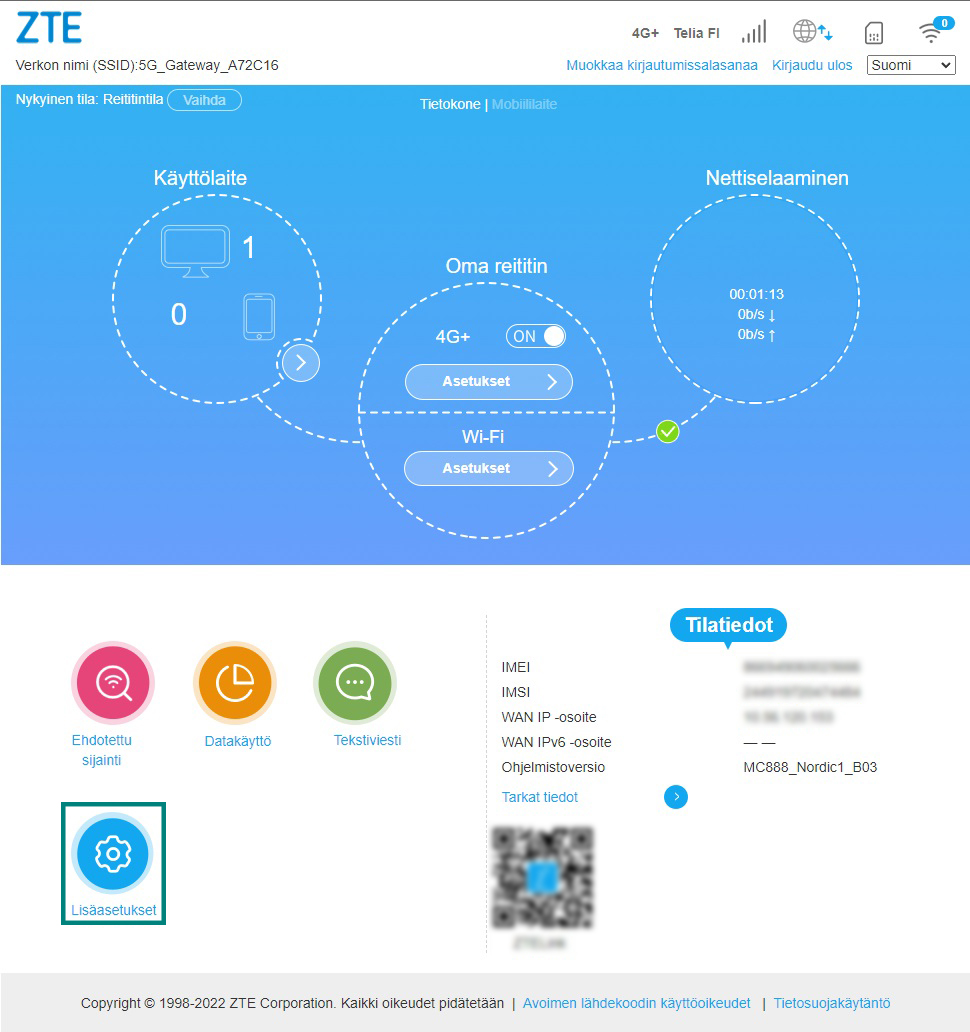.2022-11-02-12-41-57.jpg)
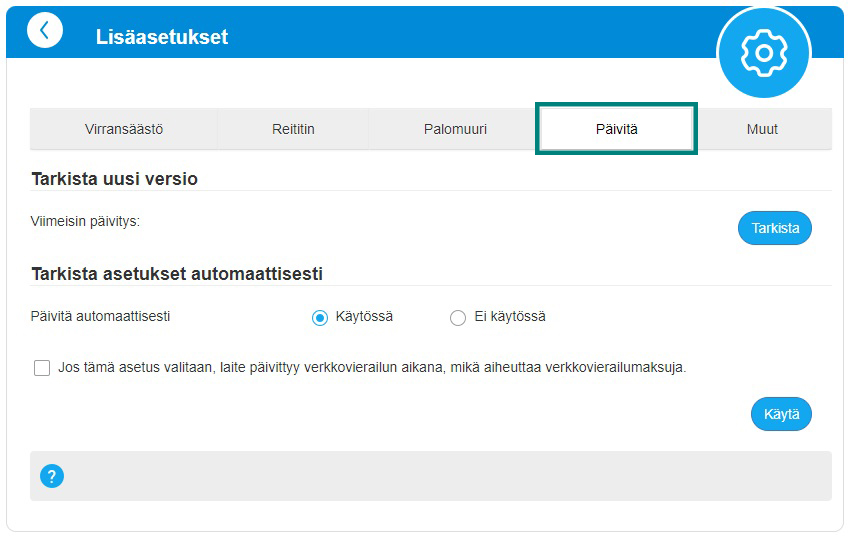.2022-11-02-11-00-26.jpg)
Tarkista reitittimen merkkivalojen toiminta ja kokeile sijoittaa reititin paremmalle paikalle jos mahdollista. Hyvä paikka reitittimelle on avara ja lähellä ikkunaa.
Monet ongelmat ratkeavat, kun reitittimen palauttaa tehdasasetuksille. Se onnistuu painamalla Reset-painiketta n. 3 sekuntia. Huomioithan, että tehdasasetuksien palautus nollaa kaikki reitittimelle tehdyt muutokset ja päätelaitteet tarvitsee yhdistää wifiin uudelleen.
Ohjelmistopäivitykset ovat tärkeitä reitittimen suorituskyvyn, toimivuuden ja tietoturvallisuuden vuoksi. Tarkistathan ongelmatilanteissa, että reitittimellä on käytössä uusin ohjelmistoversio.
Mobiililaajakaistan käyttö ja ongelmatilanteet
Mobiililaajakaistan käyttöönotto
Wifin ongelmatilanteet
Helppi on asennuspalvelumme, joka asentaa laitteet, liittymät ja palvelut puolestasi. Helppi tarjoaa myös teknistä tukea esimerkiksi laitteiden käyttöön. Soita meille tai tilaa Helppi luoksesi.
(2,53 €/puhelu + 2,53 €/alkava min + mpm/pvm)
Chatbottimme Tellu osaa auttaa monissa asioissa. Tellu ohjaa sinut tarvittaessa asiakaspalvelijalle ympäri vuorokauden, kun olet kirjautuneena Minun Teliaan tai Minun Telia -sovellukseen.
Tervetuloa keskustelemaan kanssamme Facebookissa ja X:ssä. Autamme sinua mielellämme yleisluontoisissa kysymyksissä.
Huomaathan, että emme käsittele somessa asiakastietoja tai vastaanota Facebookissa yksityisviestejä.
Telia Facebookissa
Telia X:ssä